Cum să postezi de pe Google Foto pe Instagram: Ghid pentru 2024
Publicat: 2022-03-29Instagram a devenit una dintre cele mai populare platforme de social media în zilele noastre. Studii recente au arătat că mai mult de 2 miliarde de utilizatori preferă Instagram lunar , iar numărul va crește exponențial în următorii ani.
Când vine vorba de partajarea conținutului pe Instagram, platforma permite utilizatorilor să facă fotografii sau videoclipuri în mod nativ și să le editeze. Puteți încărca fotografii și videoclipuri pe Instagram printr-un computer sau un dispozitiv mobil. Cu toate acestea, oamenii ar putea dori să folosească fotografii sau videoclipuri realizate în trecut pentru a le distribui pe Instagram.
Uneori, surprindem o fotografie din natură și o păstrăm în stocarea dispozitivelor noastre mobile pentru a o distribui mai târziu pe Instagram. Atunci devine vital să știm cum să folosim fotografiile noastre arhivate pentru Instagram.
Mulți oameni preferă Google Foto pentru a-și păstra fotografiile și videoclipurile în siguranță. Deci, în această chestiune, este la îndemână să aflați cum să postați de pe Google Foto pe Instagram. În acest articol, am pregătit un ghid detaliat pentru încărcarea imaginilor din Google Photos pe Instagram în diferite moduri.
Ce este Google Foto?
Google Photos este un produs Google care își propune să stocheze, să partajeze, să vizualizeze și să editeze imagini și videoclipuri cu persoane. Este un software asistent Google care vă ajută să vă gestionați fotografiile și videoclipurile arhivate într-un singur loc. Acesta face automat copii de rezervă pentru fotografiile și videoclipurile dvs., iar oamenii nu își fac griji unde să-și stocheze conținutul. Google Foto funcționează atât pe dispozitivele Android , cât și pe iOS .
Înainte de a afla cum să postezi de pe Google Foto pe Instagram, s-ar putea să fii interesat de cum să programați postările Instagram pe un desktop. Dacă doriți să aflați cum să programați Google Photos sau orice altă imagine pentru Instagram, puteți citi ghidul nostru detaliat aici:
Cum să postezi de pe Google Foto pe Instagram
Este posibil să partajați imagini din Google Foto pe Instagram și vă vom arăta cum să faceți acest lucru în paragrafele următoare. Aceasta este o întrebare la care oamenii caută un răspuns pe forumuri. De exemplu, aici puteți vedea că această întrebare este pusă pe Quora :
Sau puteți vedea oameni care au aceeași problemă pe Reddit:
Există mai multe modalități de a posta din Google Foto pe Instagram. Înainte de a ne aprofunda în afacerea complicată de a posta fotografii nativ din Google Foto, vrem să vă arătăm o modalitate mai simplă și mai eficientă.
Circleboom Publish este un instrument cuprinzător de gestionare a rețelelor sociale care acceptă Instagram, Facebook, Pinterest, LinkedIn și Google Business Profile. Puteți adăuga și gestiona mai multe conturi pe aceste canale sociale din același tablou de bord simplu Circleboom.
Puteți folosi instrumentul Canva încorporat în Circleboom Publish pentru a vă proiecta, organiza și înfrumuseța conținutul din rețelele sociale cu șabloane, efecte, filtre, fonturi și diverse alte elemente gata de utilizat. Nu vă mai faceți griji cu privire la cerințele de dimensiune a imaginii pentru fiecare platformă de socializare .
Una dintre caracteristicile uimitoare ale Circleboom Publish este că vă puteți conecta Google Photos direct la tabloul de bord Circleboom și puteți publica fotografii din Google Photos pe Instagram și alte platforme de social media cu câteva clicuri.
Cum să utilizați Circleboom Publish pentru a posta imagini din Google Foto pe Instagram
Este foarte ușor să postezi fotografii din Google Foto pe Instagram utilizând Circleboom. Există 2 moduri de a posta din Google Foto pe Instagram cu Circleboom Publish. Iată ghidul nostru final pentru a adăuga imagini din Google Foto în contul tău de Instagram.
Prima cale - cea mai ușoară
Vă puteți conecta direct Google Foto la contul Circleboom în acest fel.
Pasul #1: creează-ți contul Circleboom Publish .
Apoi, după ce ați ales conturile dvs. de Instagram, ar trebui să faceți clic pe butonul „Conectați-vă la Google Photos”.
Pasul 2: Ar trebui să vă conectați contul Google în acest pas.
Pasul 3: Google Foto va fi afișat. Acum puteți alege și posta imagini din Google Foto.
Pasul 4: Vă puteți ușura căutările cu ajutorul categoriilor. După ce ați ales imaginile dvs., vă rugăm să faceți clic pe butonul din dreapta jos.
Pasul 5: După ce ați selectat imaginile, puteți posta direct pe Instagram. Sau le puteți programa pentru o dată ulterioară.
Alternativ, puteți seta intervale de timp și puteți automatiza postările din Google Foto pe Instagram.
A doua cale
Acest mod include extensia Canva de pe Circleboom. Durează puțin mai mult decât prima metodă, dar îți poți proiecta Google Photos pe Canva cu filtre, efecte, șabloane etc.
Pasul #1: Deschideți Circleboom Publish în browser și conectați-vă.
Dacă nu aveți un cont, vă puteți crea unul în câteva secunde!
Pasul 2: Puteți conecta conturile dvs. de Instagram la tabloul de bord Circleboom.
Circleboom Publish acceptă și Twitter, Facebook Group, Facebook Page, Pinterest, LinkedIn Profile, LinkedIn Business Page și Google Business Profile.
Pasul #3: După procesul de autorizare, conturile dvs. de Instagram vor fi conectate la Circleboom Publish.
Apoi, puteți naviga la stânga și faceți clic pe „Creați o postare nouă”.
Pasul #4: Va apărea un ecran post-creare.
Continuați să vedeți și să selectați conturile dvs. de Instagram conectate.
Puteți selecta mai multe conturi de Instagram aici.
Pasul #5: Circleboom oferă instrumente încorporate pentru proiectarea conținutului dvs. de social media.
Printre acestea, Canva oferă șabloane de postări pe rețelele sociale gata de utilizat. Alegeți șablonul Instagram și continuați.
Pasul #6: Pe panoul Canva, veți vedea opțiuni pentru șabloane, fotografii, elemente etc.
Pentru a vă conecta Google Foto, derulați în jos și faceți clic pe „Mai multe”.
Pasul #7: Acolo, veți vedea aplicații și servicii pe care le puteți conecta la Canva și Circleboom.
Selectează „Google Foto” și conectează-ți contul Google.
Pasul #8: Imaginile dvs. Google vor apărea acolo. Le puteți selecta și edita imaginea după cum doriți, cu filtre, efecte și alte tipuri de elemente.
Când ați terminat, faceți clic pe butonul „Publicați” pentru a continua.
Pasul #9: Pe ecranul de previzualizare, puteți adăuga text la conținutul dvs. Instagram și puteți verifica timpul înainte de a-l partaja.
De asemenea, puteți programa primul comentariu pentru postările Instagram cu funcția Circleboom Instagram Specific Post. Acest lucru vă va face să câștigați mai mult spațiu pentru descriere și hashtag-uri.
În ceea ce privește hashtag-urile, uneori ar fi greu să găsești hashtag-uri relevante pentru imaginile și videoclipurile tale. Generatorul de hashtag-uri Instagram de la Circleboom te ajută să găsești cele mai bune și mai potrivite hashtag-uri pentru postările tale de pe Instagram, pentru a-ți extinde acoperirea și a crește impresiile și implicarea.
Cea mai eficientă metodă de utilizare a textului în postările de pe Instagram sunt cu siguranță hashtag-urile. Dar, dacă nu știi să le folosești, nu poți beneficia de ele. Puteți consulta ghidul nostru final pentru hashtag-uri Instagram aici pentru a obține mai multe angajamente și rezultate mai bune pe Instagram:
Îți poți posta conținutul imediat, îl poți adăuga la o coadă sau îl poți programa mai târziu.

Puteți folosi Google Foto pentru a crea conținut pentru alte platforme de social media utilizând Circleboom Publish. Oferă o modalitate simplă de a partaja Google Foto pe Instagram în câteva secunde.
De asemenea, puteți viziona videoclipul nostru practic pentru a afla mai multe:
S-ar putea să știți că fiecare platformă de socializare necesită o dimensiune a imaginii. Este posibil să nu știți care este cerințele necesare pentru dimensiunea imaginii pentru fiecare canal de socializare. Le puteți învăța din ghidul nostru detaliat aici:
Nu uita! Nu trebuie să le memorați. Circleboom Publish oferă cele mai bune șabloane de postări pe rețelele sociale pentru fiecare platformă de rețele sociale. Tot ce ai nevoie este creativitatea și bucuria ta pe Circleboom.
A treia cale - una complicată
Spre deosebire de Android sau iPhone, nu puteți posta direct din Google Photos pe Instagram pe PC. Dar, puteți descărca fotografia de pe Google Foto și o puteți posta pe Instagram pe desktop.
Puteți urma acești pași pentru a încărca o fotografie din Google Foto pe Instagram.
Pasul #1: Puteți găsi Google Foto pe ecranul de deschidere al browserului Chrome .
Faceți clic pe simbolul cu nouă puncte și deschideți aplicațiile Google în dreapta sus. Printre acestea, faceți clic pe Google Foto.
Pasul 2: îți vei vedea imaginile. Selectați-l pe cel pe care doriți să îl distribuiți pe Instagram.
În colțul din dreapta sus, veți vedea trei puncte. Faceți clic pe el și selectați „Descărcare” din meniul derulant.
După aceea, îl vei trimite la Instagram în mod regulat pentru a posta conținut pe Instagram pe PC. Dacă nu știi cum să editezi și să postezi pe Instagram de pe Mac și PC, poți consulta ghidul nostru detaliat aici:
Cum să postezi Google Photos pe Instagram pe dispozitive mobile
Poate doriți să postați o fotografie din Google Foto pe Instagram. Este un pic complicat, dar posibil. După ce ați selectat imaginea dorită din Google Foto, Instagram oferă o serie de instrumente de editare a fotografiilor pentru a vă îmbunătăți și personaliza imaginea înainte de a o partaja. Acum, vă arătăm pașii care trebuie urmați pe dispozitivele mobile pentru a partaja o imagine din Google Photos pe Instagram.
Pasul #1: Faceți clic pe pictograma „Fotografii” de pe telefonul mobil sau tabletă.
Probabil se află în același folder ca și alte produse Google.
Pasul 2: Imaginile dvs. stocate vor apărea pe Google Foto. Alegeți-l pe cel pe care doriți să îl publicați pe Instagram și faceți clic pe.
Apoi, în stânga jos, veți vedea pictograma „Partajare”. Atingeți-l și continuați.
Pasul #3: Acolo, veți vedea opțiuni rapide pentru a partaja imaginea selectată pe Google Foto.
Pentru a vedea mai multe opțiuni și Instagram, faceți clic pe cele trei puncte și pe „Mai multe” în dreapta jos.
Pasul #4: Acolo, veți vedea opțiunile Instagram.
Puteți să fotografiați din Google Foto în Instagram Dm, Reels sau Feed. Faceți clic pe care doriți.
Pasul 5: Veți fi direcționat către Instagram. Vă puteți previzualiza fotografia acolo.
De asemenea, vă puteți edita imaginea din Google Foto aplicând filtre.
Pasul #6: Pe ultimul ecran, puteți face ultimele ediții. Puteți adăuga etichete, locații și alte informații necesare.
După ce ați terminat, puteți atinge pictograma „Săgeată” din colțul din dreapta sus.
Cum să partajați mai multe fotografii Google pe Instagram
Puteți partaja mai multe imagini din Google Foto pe Instagram urmând aceiași pași de mai sus. Tot ce trebuie să faceți este să selectați mai multe imagini atunci când sunteți pe Google Foto pe dispozitivul mobil sau desktop.
Partajarea mai multor fotografii pe rețelele sociale este o strategie eficientă pentru afaceri sau în scopuri personale. Cu toate acestea, metodele sale variază pentru fiecare platformă și dispozitiv de socializare; computer sau mobil. Dacă doriți să aflați mai multe despre postarea mai multor fotografii pe rețelele sociale, vă rugăm să consultați ghidul nostru final aici:
Puteți partaja albumul Google Foto cu Instagram?
Da, puteți partaja un album Google Foto pe Instagram Chats de pe dispozitivul dvs. mobil. După ce deschideți Google Foto, selectați albumul pe care doriți să-l partajați. Apoi veți vedea pictograma „Partajare” sub titlu. Când apeși pe el, vei vedea opțiunea Instagram Chats pentru a partaja albumul tău Google Foto pe Instagram.
Pot partaja de la Google Photos la Instagram Stories?
Da, poti. După cum arătăm mai sus, puteți posta Google Photos pe Instagram pe dispozitivul dvs. mobil și puteți selecta Instagram Chats, Instagram Feed sau Instagram Stories. Trebuie să selectați „Povești Instagram” pentru a încărca fotografia dvs. Google Foto în povestea dvs. Instagram.
Mai multe despre Circleboom..
Noua funcție Instagram Specific Post de la Circleboom le permite utilizatorilor să creeze și să programeze Instagram Reels pentru mai multe conturi. Puteți partaja videoclipurile dvs. pentru a ajunge la mai multe persoane pe platformă.
În plus, puteți găsi hashtag-uri relevante pentru imaginile și videoclipurile dvs. de Instagram cu generatorul de hashtag-uri Circleboom . Vă puteți crește acoperirea și vă puteți crește impresiile și implicarea.
Nu s-a terminat încă! De asemenea, puteți crea, partaja și programa postări în grilă Instagram 3x3 și 3x4 cu Grid Maker de la Circleboom . Acum este mai ușor pentru Circleboom să creeze grile uimitoare pentru a atrage oameni și a genera trafic.
Nu în ultimul rând, postări panoramice! Puteți crea și programa postări Instagram ample, panoramice pe Circleboom Publish pentru mai multe conturi Instagram.
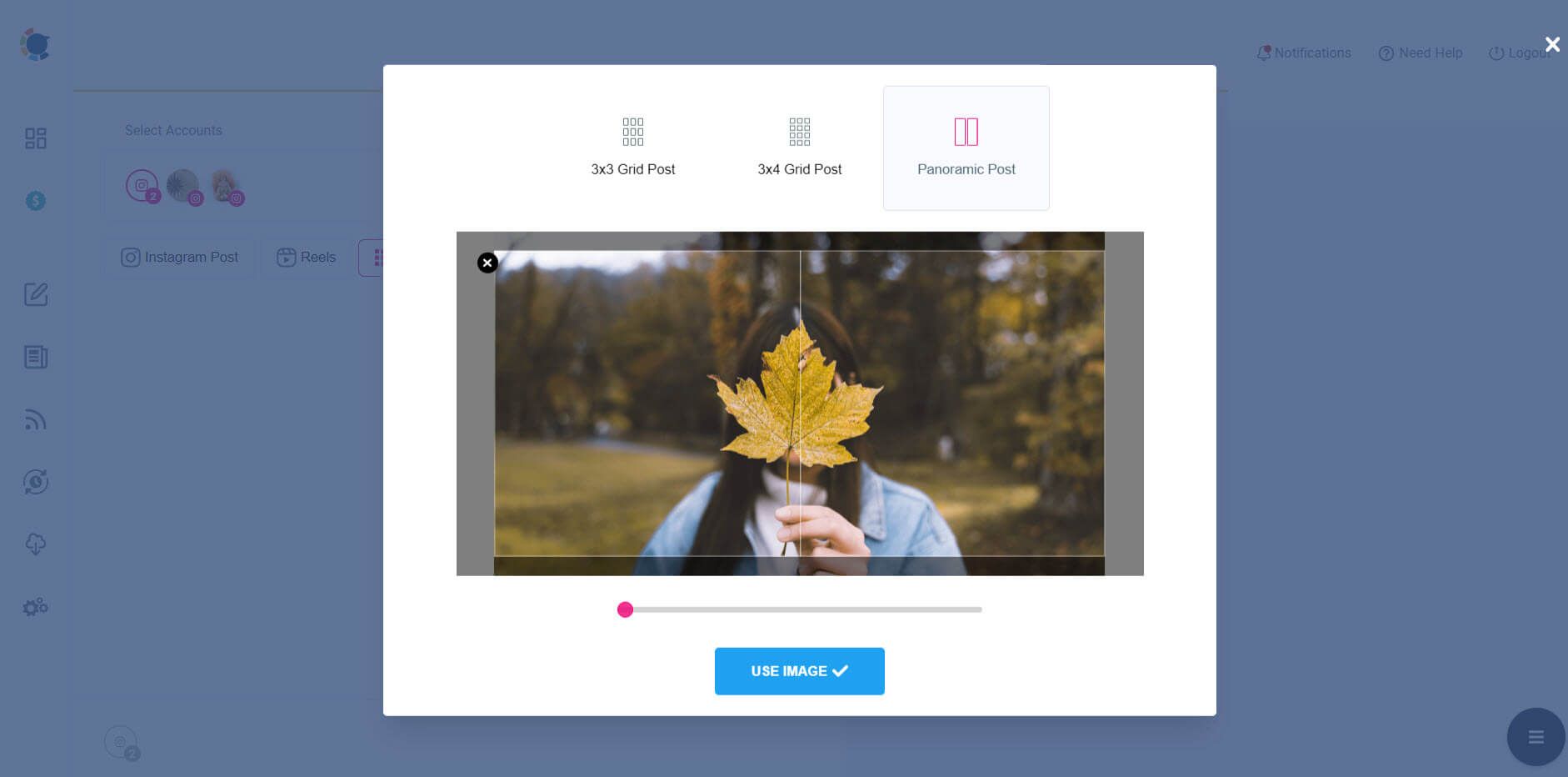
Postare specifică pentru Instagram Circleboom
Încheierea
Google Foto este un produs Google pentru a stoca, vizualiza și partaja fotografiile și videoclipurile noastre pe dispozitivele noastre mobile sau desktop. Uneori, dorim să partajăm o fotografie direct din Google Foto pe rețelele sociale, de exemplu, Instagram.
Circleboom Publish este un instrument de gestionare a rețelelor sociale care acceptă Instagram, Facebook, Twitter, Pinterest, LinkedIn și Google Business Profile. Poți să-ți accesezi Google Photos pe tabloul de bord Circleboom și să-l postezi din Google Foto pe Instagram direct pe Circleboom.
Puteți avea aceasta și multe alte caracteristici uimitoare ale Circleboom la prețuri accesibile .
